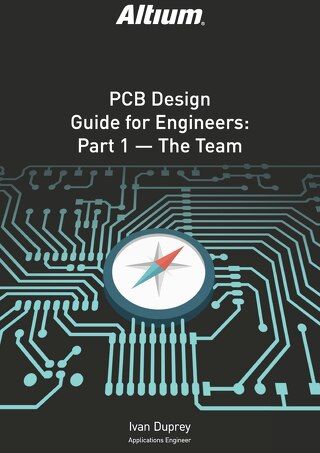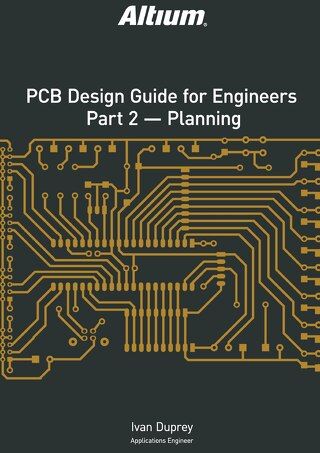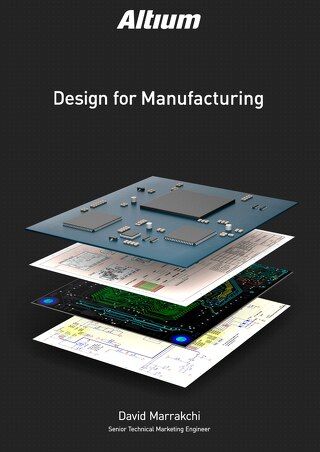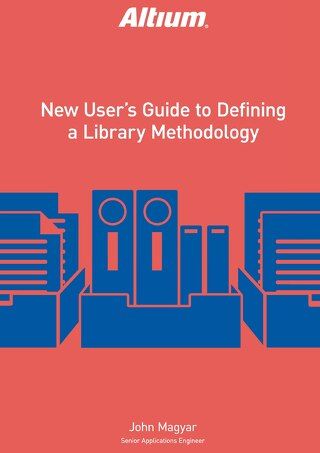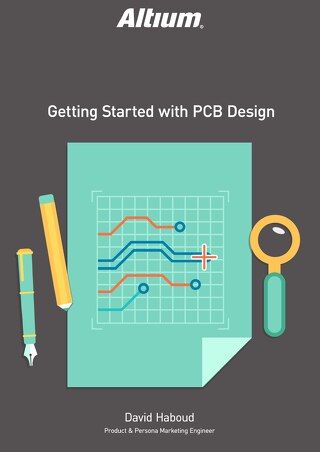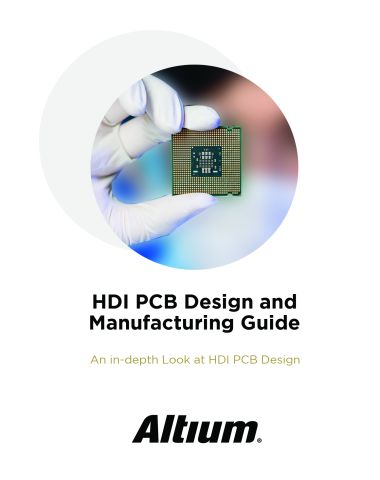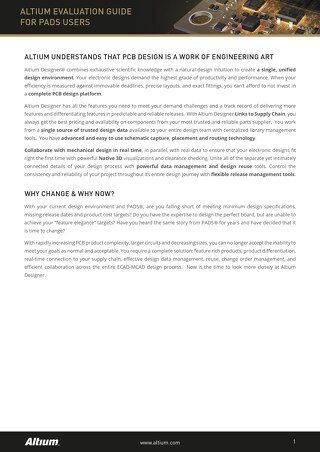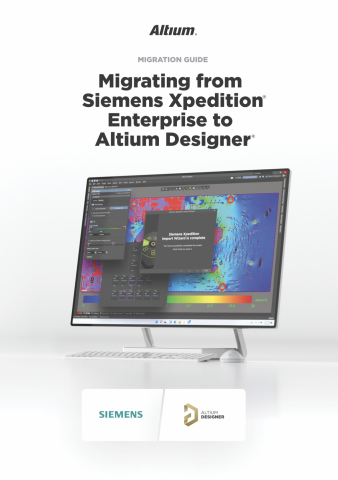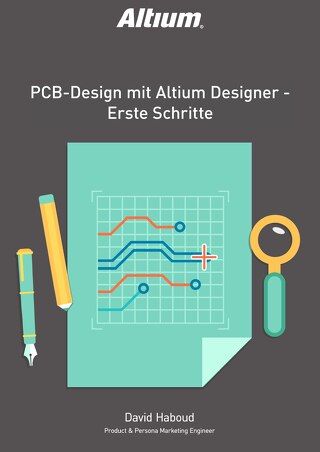PI-DC ANALYSE – ALTIUMS PDN-ANALYZER

Der Vorteil der PDN-Analyse während des Designs
Wie stellen Sie derzeit sicher, dass die verwendeten Kupferquerschnitte von den Spannungsquellen bis zu Ihrem PCB ausreichen? Stimmt der Spannungsbereich auf den einzelnen Lagen, damit die Verbraucher nicht unterversorgt sind? Beim typischen PCB Designprozess werden diese Fragen häufig gar nicht beantwortet und Entwickler verlassen sich lieber auf eine Reihe etablierter Standards, um innerhalb eines bestimmten Bereichs zu bleiben; in der Hoffnung, auf diese Weise Probleme mit der Versorgung zu vermeiden. Vertraut man auf solche Vermutungen, drohen katastrophale Ausfälle, die die Zuverlässigkeit Ihres Produkts und Ihren Ruf gefährden, wenn die Probleme auch in einem Prototyp nicht entdeckt werden.
WESHALB IST EINE PI-DC-ANALYSE WICHTIG?
Mit zunehmender Komplexität und Dichte von digitalen Leiterplatten-Designs muss der Designer genau wissen, wie sich bestimmte Eigenschaften eines Design auf die Spannungs- und Stromleistung des Versorgungsnetzwerks (auch PDN für „Power Distribution Network“) auswirken. Anstatt Probleme mit der Versorgung erst nach der Fertigstellung des Designs festzustellen und dann nachträglich mithilfe eines hergestellten Prototypen zu beheben, müssen PCB-Designer solche Probleme heutzutage bereits während des Design-Prozesses erkennen und lösen.
Mit dem PDN-Analyzer powered by CST®, der im Altium Designer® eingebunden ist, haben wir den Prozess der PI-DC-Analyse für jeden PCB-Designer – unabhängig von dessen Erfahrungs- und Kenntnisstand – anwenderfreundlich und intuitiv gestaltet. In diesem praktischen Leitfaden zeigen wir Ihnen Schritt für Schritt das Aufsetzen des Altium PDN-Analyzers. So können Sie Ihr PDN in Zukunft während des Designprozesses optimieren, ohne sich jemals wieder auf einen gefertigten Prototypen angewiesen zu sein.
Benutzerleitfaden für die PI-DC-Analyse
Bei jedem Design muss der entsprechende Strombedarf der Chips auf dem Board berücksichtigt werden. Der entscheidende Schritt dabei ist der richtige Kupferquerschnitt für die DC-Stromversorgung. Wird der Bedarf weder geprüft noch optimiert, kann es aufgrund eines hohen Widerstands im Kupfer zu Spannungsabfällen kommen und für die Verbraucher nicht mehr zur Verfügung stehen.

PI-DC-Analyse: Blockschaltbild einfacher Versorgungs- und Massestrukturen
Die Abbildung weiter oben zeigt ein einfaches Blockschaltbild der Versorgungsquelle und Massestrukturen (Leiterbahnen und Ebenen), welche die zahlreichen Verbraucher (Memory, Mikrocontroller etc) mit Strom versorgen. Bitte beachten Sie, dass alle Verbraucher mit den gleichen Versorgungs- und Massestrukturen verbunden sind und davon abhängig sind, dass diese Strukturen sie mit Betriebsstrom versorgen. Allgemein tendieren wir zur Annahme, dass diese Versorgungs- und Massestrukturen über null Ohm Widerstand verfügen, was niemals der Wahrheit entsprecht, sodass diese Annahme zu Problemen führen kann. Da hier relativ große Stromstärken beteiligt sind, können selbst geringe Widerstände in den Versorgungs- und Massestrukturen für einen erheblichen Stromverbrauch und Spannungsabfall sorgen.

Vorteile einer PI-DC-Analyse: Darstellung des Spannungsabfalls zwischen einer Versorgungsquelle und einem Verbraucher
Die oben angezeigte Abbildung stellt ein Beispiel für die Probleme dar, die auftreten können, wenn der Widerstand der Versorgungs- und Massestrukturen nicht ordnungsgemäß berücksichtigt wird. Obwohl jede dieser Strukturen einen relativ geringen Widerstand von nur 0,25 Ohm aufweist, verursachen sie am Verbraucher einen Spannungsabfall von 5V auf 4,5V. Der Designer des Platinenlayouts sollte sich über diesen Abfall bewusst sein und dafür sorgen, dass dieser mithilfe von Designtools ausgeglichen werden kann. Oder man ändert das Design, um ihn einzudämmen, damit es nicht zu Störungen im Feld kommt.
Auf den ersten Blick gibt es dafür eine offensichtlich simple Lösung: Dimensionieren Sie Ihre Versorgungs- und Massestrukturen einfach kurz oder groß genug, sodass sie nur einen unbedeutenden Widerstand bilden, indem Sie die folgende Formel verwenden: R = ρ * L/A, wenn:
- R der Gesamtwiderstand einer Struktur ist (Leiterbahn oder Versorgungslage)
- ρ der spezifische Widerstand des für die Struktur verwendeten Materials ist (in der Regel Kupfer, ρ ≈ 1,7μΩ-cm)
- L für die Länge der Struktur steht
- A die Querschnittsfläche der Struktur ist (Breite * Dicke)
Wenn Sie Ihre Versorgungs- und Massestrukturen kurz, dick und breit dimensionieren, minimieren Sie deren Widerstand. Allerdings gibt es bei dieser Vorgehensweise eine Schwierigkeit, da überaus große Strukturen ziemlich viel wertvolle Fläche für das Routing beanspruchen und so den Platz für andere Versorgungsstrukturen begrenzen. Ein Design für Versorgungs- und Massestrukturen in der richtigen Größe ist kompakter und braucht weniger Lagen als eines, das willkürlich überdimensionierte Strukturen verwendet. Die PI-DC-Analyse hat das Ziel, den Designer darüber zu informieren, ob seine Versorgungs- und Massestrukturen adäquat und nicht überdimensioniert sind.
Eine weitere Überlegung in Bezug auf den Spannungsabfall besteht aus der Tatsache, dass der verbrauchte Strom der Beziehung I2R folgt und ein geringer Anstieg der Stromstärke durch einen Widerstand zu einer enormen Steigerung des Stromverbrauchs führt. Dies zeigt sich dann in Form geringer Batterielaufzeit oder durch ein auffälliges Aufheizen des Designs, wenn die Versorgungs- und Massestrukturen nicht groß genug sind, um die durch sie verlaufende Stromstärke zu verarbeiten. Wenn man für einen sehr geringen Spannungsabfall in den Versorgungs- und Massestrukturen sorgt, wird der Stromverbrauch in diesen Strukturen eingeschränkt.
Wenn eine Struktur widerstandsfähig genug ist (sehr schmal und lang) und über genug durchfließende Stromstärke verfügt, kann diese Struktur im Extremfall zu einer Sicherung werden, die Kupferform schmelzen, zu Störungen am Design führen und möglicherweise eine gefährliche Situation herbeiführen. IPC-2152 beschäftigt sich mit diesem Problem, allerdings mit pessimistischen Annahmen (beispielsweise kein thermisch leitfähiges Kupfer in der Nähe), und Designer verwenden diese Spezifizierung häufig mit den geläufigsten Annahmen wie zum Beispiel dem erlaubten Mindesttemperaturanstieg.
PI-DC kann IPC-2152 zwar nicht als Richtlinie für Thermik ersetzen, es bietet jedoch einen wertvollen Einblick darin, wie Elektronikdesigns sicher durch das Erforschen von Spannungsabfällen und Stromdichten des Stromversorgungssystems eines PCB optimiert werden können. Ein Design, das für die geringsten Stromdichten und Spannungsabfälle zwischen den Quellen und Verbrauchern optimiert wurde, generiert auch weniger Hitze und reduziert damit die Wahrscheinlichkeit von Thermikproblemen.
Ein weiterer Aspekt, um den sich die PI-DC-Analyse kümmert, ist die Anzahl an Durchkontaktierungen für die Stromversorgung. Das Problem ist ähnlich wie beim Finden der richtigen Größe für die Kupferstrukturen. Sind zu wenige Durchkontaktierungen vorhanden, geht Spannung verloren und Strom wird aufgrund von Spannungsabfällen verschwendet. Werden hingegen zu viele Durchkontaktierungen verwendet, vergeudet man wertvolle Routing-Fläche. Verwendet man zudem zu viele Durchkontaktierungen für eine bestimmte Spannung, perforieren diese Durchkontaktierungen die Strukturen auf anderen Lagen, wodurch sich deren Kupferquerschnitt reduziert und es zu Problemen bei anderen Spannungen kommt. Ähnlich wie bei der Dimensionierung der Kupferstruktur lässt sich durch die PI-DC-Analyse der Spannung beim Verbraucher die richtige Größe und/oder Anzahl an Durchkontaktierungen finden.
Wenn zuverlässige Daten zum Spannungsabfall durch die verschiedenen Versorgungs- und Massestrukturen und Durchkontaktierungen fehlen, ist der Designer zu herkömmlichen Maßnahmen gezwungen, was bedeutet, dass er exzessive Ebenenstrukturen und Durchkontaktierungen verwendet, die wertvolles Designvermögen verbrauchen und Lagen sowie Designformfaktoren steigern. Der PDN-Analyzer bietet präzise Informationen zu den DC-Spannungsversorgungskapazitäten eines Designs auf eine nutzerfreundliche, direkte und schnelle Weise, die es Designern ermöglicht, die möglichst effizientesten Spannungsversorgungsdesigns zu erstellen.
Die Ergebnisse eignen sich nicht nur für die finale Verifizierung des Designs, sondern können auch für die Layout-Planungsphasen eines Designs verwendet werden, um die Spannungsversorgung so effizient wie möglich zu gestalten. Eine PI-DC-Analyse ist ein unschätzbares Werkzeug, um das effizienteste und stabilste Spannungsversorgungssystem überhaupt zu entwerfen. Der PDN-Analyzer sorgt dafür, dass sich dieses Werkzeug unkompliziert, intuitiv und effizient verwenden lässt.
ERSTMALIGE EINRICHTUNG DES PDN-ANALYZERS FÜR DIE PI-DC-ANALYSE
Der PDN-Analyzer wird von Altium Designer unterstützt und benötigt ein 64-bit Windows Betriebssystem. Um zu verifizieren, dass eine Erweiterung für den PDN Analyzer installiert wurde, befolgen Sie bitte die folgenden Schritte:
- Melden Sie sich im Altium Designer bei Ihrem AltiumLive-Konto an.
- Wählen Sie DXP » Extensions and Updates » Installed.
- Prüfen Sie, ob die Erweiterung so wie in der folgenden Abbildung angezeigt wird:

Prüfung der Installation von PDN Analyzer für die PI-DC-Analyse
Wenn der PDN Analyzer nicht installiert ist, führen Sie bitte die folgenden Schritte durch:
- Wählen Sie DXP » Extensions and Updates aus.
- Klicken Sie auf den Tab Purchased.
- Wählen Sie das Download-Symbol neben PDN Analyzer aus.
- Starten Sie den Altium Designer nach dem Download neu, um die Installation abzuschließen.
Bitte beachten Sie, dass für PDN Analyzer eine separate Lizenz zusätzlich zu Ihrer aktiven Altium Designer-Lizenz benötigt wird. So erhalten Sie die Lizenz für den PDN Analyzer:
- Öffnen Sie Altium Designer und wählen Sie anschließend DXP » Extensions & Updates
- Wählen Sie im Fenster für die Lizenzverwaltung Ihre Lizenz für den PDN-Analyzer aus, wie in der folgenden Abbildung dargestellt.
- Wählen Sie Activate

Aktivierung einer PDN-Analyzer-Lizenz im Altium Designer für die PI-DC-Analyse
DIE BENUTZEROBERFLÄCHE DES PDN-ANALYZERS
Nach der Installation und Aktivierung des PDN-Analyzers können wir nun mit der Konfiguration der Benutzeroberfläche beginnen und Ihre erste Analyse durchführen sowie die Ergebnisse betrachten.
Konfiguration der Analyse
Die Konfiguration der Analyse ist mit PDN Analyzer ganz einfach. Der Konfigurationsprozess lässt sich in vier simplen Schritten zusammenfassen:
- Definieren Sie das Source Power Net, das Load Power Net und das Ground Net.
- Definieren Sie die Quelle (Source) und den/die Verbraucher (Load) relativ zu einer bestimmten DC-Versorgungsleitung.
- Festlegung der Spannung des Quell-Netzes und der maximalen Stromstärke.
- Definition des Lastnetz-Stroms und der minimalen Spannungen bezogen auf ein bestimmtes Stromversorgungsnetz
Der gesamte Konfigurationsaufbau kann in einer Konfigurationsdatei gespeichert und jederzeit neu geladen werden. Bitte beachten Sie, dass jede Analyse auf einer einzelnen Versorgungsleitung pro Simulation erfolgt. Für die Analyse mehrerer DC-Versorgungsleitungen muss man verschiedene Installationen in einzelnen Konfigurationsdateien definieren und speichern. Im Anschluss können Sie alle benötigten Stromversorgungsnetze individuell analysieren. Wenn wichtige Eigenschaften nicht oder falsch definiert sind, wird eine Fehlermeldung angezeigt, welche den Ablauf der Simulation unterbricht.
Durchführung der PI-DC-Analyse
Wenn Sie Ihre PCB-Materialkonfiguration erfolgreich definiert haben, erscheint die Mitteilung Ready to Simulate, woraufhin Sie eine DC-Analyse durchführen können. Die Analyseeinheit berechnet den DC-Widerstand über dem gesamten Pfad der Kupferobjekte. Die Versorgungsquellen- und Massepins werden mit allen Strombelastungs- und Massepins verbunden. Der daraus entstehende DC-Spannungsabfall wird anschließend angezeigt, damit der Nutzer die Integrität des Stromversorgungsnetzes festlegen kann. Die Laufzeit der Analyse variiert je nach Größe und Komplexität des Designs.
Anzeige der PI-DC-Analyseergebnisse
Wenn die Designanalyse abgeschlossen ist, werden die grafischen Ergebnisse auf den physischen Kupferobjekten des analysierten Netzes vermerkt und können in einer 2D oder 3D Ansicht angezeigt werden. Die Ansicht der grafischen Ergebnisse von Ground Net, Power Nets und PCB Layers kann individuell eingeschaltet werden, damit Sie jeden Bereich Ihres PDN genau bestimmen können.
VERWENDUNG DER ANZEIGEFILTER
SPANNUNGSMODUS:
Diese Anzeige verwendet einen farblich dargestellten Wertebereich, der die minimale bis maximale berechnete DC-Spannung für bestimmte Punkte in Kupferstrukturen widerspiegelt.

Anzeigefilter Spannungsmodus während der PI-DC-Analyse
Stromdichtemodus innerhalb der PI-DC-Analyse:
Die Anzeige vermerkt eine Reihe von Werten mit Farbcodierung, die eine Minimal- bis Maximalstromdichte als Strom (uA, mA oder A) pro Bereich (Quadratmils, Quadratmm oder Quadratmeter) widerspiegelt. Dies hilft bei der Festlegung, wo die Breite/der Bereich einer Kupferleiterbahn, Polygon oder Ebene verändert werden muss, um eine optimale Stromverteilung zu erreichen.
Anzeigefilter Stromdichtemodus
Hinweis: Die Werte für den Modus Voltage oder Current Density eines bestimmten Punkts im Kupfer lassen sich als Textwert anzeigen, wenn Sie im Ergebnisfenster Probe value auswählen und auf die gewünschte Stelle klicken.
PRAKTISCHE BEISPIELE
Für die Beispiele in diesem Kapitel werden wir das SpiritLevel Design verwenden. Diese Dateien befinden sich standardmäßig im Beispielordner Ihres Altium Designer Installationsordners: C:\Users\Public\Documents\Altium\ADxx\Examples\SpiritLevel-SL1
Wir fokussieren uns auf die folgenden Beispiele:
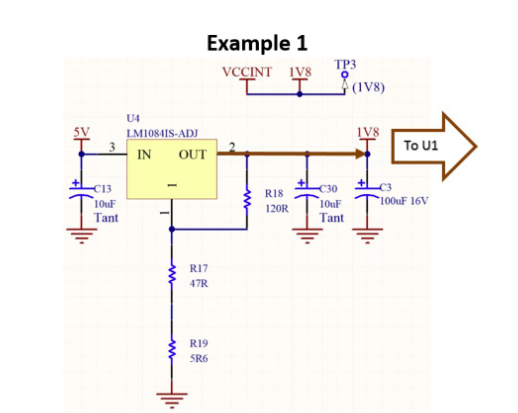
Beispielprojekt 1: VCCINT (1,8 V) von U4 zu U1
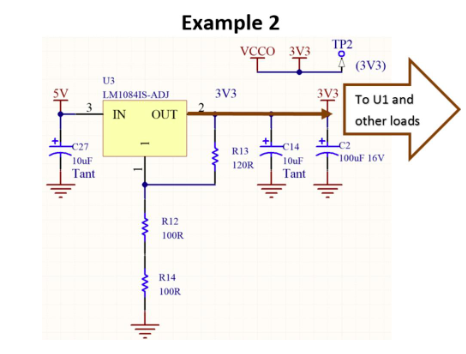
Beispielprojekt 2: VCCO (3,3 V) von U3 zu U1

Beispielprojekt 3: PWR_IN (5 V) von J1 durch F1 und S1 zu U3, U4 und weiteren Verbrauchern
Beispiel 1 Aufbau: VCCINT (1,8 V) Start der PI-DC-Analyse
- Öffnen Sie einen Schaltplan oder PCB-Dokument von SpiritLevel und öffnen Sie die Erweiterung des PDN-Analyzers (Tools > PDN Analyzer). Dadurch wird die Erweiterung in einer separaten Leiste gestartet, wie in der folgenden Abbildung dargestellt:

Die Benutzeroberfläche des PDN-Analyzers
Die unten aufgeführten Optionen bieten einen kurzen Überblick über die Einstellungen, die Sie auf der Oberfläche des PDN-Analyzers finden. Wenn einige dieser Elemente nicht sichtbar sind, müssen Sie die Größe des Fensters ändern. Elemente mit einem ausgegrauten Hintergrund und einem blassen Text können noch nicht bearbeitet werden, weil vorher erst noch weitere Informationen eingegeben werden müssen. Elemente mit kräftigen Schattierungen und klarem Text können nach Bedarf bearbeitet werden.
- Load Config – damit können Sie zuvor gespeicherte Konfigurationen für den PDN-Analyzer laden.
- Recent Configs – hat zwei Funktionen:
- Anzeige des aktuellen Konfigurationsnamens, nachdem dieser geladen oder gespeichert wurde.
- Wenn die Konfiguration seit dem Laden oder Speichern verändert wurde, wird an den angezeigten Namen ein Sternchen angehängt.
- Stellt eine Dropdown-Auswahl mit zuvor gespeicherten oder geladenen Konfigurationen bereit.
- Save Config – damit lassen sich Konfigurationen für den PDN-Analyzer speichern.
- Save Config As – damit lassen sich Konfigurationen für den PDN-Analyzer unter einem bestimmten Namen abspeichern.
- Reset Config – setzt alle Konfigurationseinträge zurück.
- Die Option Metal Conductivity zeigt die derzeitige Leitfähigkeit des Versorgungssignals an und ermöglicht die Änderung der eingetragenen Werte, darunter die Leitfähigkeit des Grundmetalls und der Temperaturausgleich.
- Wandstärke der Durchkontaktierung definiert die Stärke des Hülsenanteils der Durchkontaktierung. Das Hülsenmaterial entspricht dem Material, das im Formular Metal Conductivity angegeben wurde.
- Die Schaltfläche Start Simulation kann erst angeklickt werden, wenn alle erforderlichen Parameter definiert wurden.
- Klicken Sie auf das Symbol
auf der unteren Seite des Bildschirms, um den Aufbau anzuzeigen und zu verifizieren, dass GND bereits als Ground Net ausgewählt wurde. Sollte dies noch nicht der Fall sein, kann man es hier auswählen. Das Netz namens GND wird standardmäßig ausgewählt, dieser Schritt sollte für dieses Design also nicht nötig sein.

Verifizierung des Ground Signals
- Beachten Sie die Mitteilung über die fehlende Stromquelle auf der unteren Seite des Bildschirms. Normalerweise weist die hier aufgeführte Mitteilung auf den nächsten Setup-Schritt hin, der als Vorbereitung auf die PI-DC-Analyse durchgeführt werden sollte.
- Wählen Sie das Symbol aus, um das Stromversorgungsnetz auszuwählen, das Sie, wie in der nachfolgenden Abbildung dargestellt (VCCINT in diesem Fall), evaluieren möchten. Die Filteroptionen sind standardmäßig so eingestellt, dass nur wahrscheinliche Stromnetze angezeigt werden.
- Setzen Sie ein Häkchen im Kästchen neben VCCINT und klicken Sie auf OK.
Auswahl der Versorgungsquelle
- Bitte beachten Sie, dass der Hintergrund des Symbols zu Blau wechselt, um anzuzeigen, dass es ausgefüllt wurde, und sich die Mitteilung neben der Simulationsschaltfläche ändert. Beachten Sie auch, dass die Spannungsquelle und Symbole
ihren grauen Status verlieren (siehe nachfolgende Abbildung), um anzuzeigen, dass sie nun bearbeitet werden können.

Source Net und Spannungsquelle konfiguriert
- Wählen Sie das Symbol
in der oberen rechten Ecke des PDN-Analyzer Bildschirms (Abbildung oben). In diesem Fall ist das Load Power Net das gleiche wie das Source Power Net (VCCINT), Sie können also direkt auf OK klicken, um die Einstellung zu akzeptieren.
- Beachten Sie, dass die Symbole für Source Power Net und Loads Power Net nun zu einem geworden sind (siehe nachfolgende Abbildung), um anzuzeigen, dass es sich um das gleiche Netz (VCCINT) handelt. Beachten Sie außerdem, dass der Verbraucher auf der rechten Seite des Bildschirms nun zur Bearbeitung bereit ist und wir per Mitteilung dazu aufgefordert werden, die Spannungsquelle zu definieren.

Power Net-Setup abgeschlossen
- Wählen Sie das Symbol
für die Quelle, um die Verbindungen und Parameter wie in der folgenden Abbildung festzulegen. - Wählen Sie U4 und U4-2 als Stromquelle und Pin, da sie dieses Netzwerk mit Strom versorgen. Verwenden Sie die Option Hide C*, um Kondensatoren auszufiltern, während Sie U4 lokalisieren. Da es sich bei U4 um einen linearen Regler handelt, versorgt er dieses Netzwerk mit Strom, jedoch nicht den Masseknotenpunkt.
- Wählen Sie J1 als Ground Component aus. Beide J1-Pins (Pin 2 und 3), die eine Verbindung zum GND-Netz haben, werden verwendet.
- Wir haben uns dafür entschieden, die eingehende Spannung von 1,8 V um 5 % oder 0,1 V zu drosseln, also legen wir 1,7 V als Spannung für die PI-DC-Analyse fest.
- Wie haben außerdem 5 A als Maximalstrom ausgewählt, die das Bauteil und alle seine Pins bereitstellen können.
- Standardmäßig ist der Maximalstrom der Massepins so festgelegt, dass er dem PWR Pin Current entspricht. Das reicht für dieses Beispiel völlig aus.

Setup der Spannungsquelle
- Klicken Sie auf OK, um die Einstellungen für die Spannungsquelle anzuwenden. Die Mitteilung unten ändert sich und es wird nun Loads Missing (siehe untere Abbildung) angezeigt. Das heißt, wir können noch keine PI-DC-Analyse durchführen...

Spannungsquelle konfiguriert
- Wählen Sie
. In diesem Fall ist es das gleiche wie das Source Power Net (VCCINT), Sie können also direkt auf OK klicken, nachdem das Symbol ausgewählt wurde. VCCINT wird in Blau dargestellt, da sich Source und Loads Power Net sowie die Mitteilung neben der Simulationsschaltfläche geändert haben. - Wählen Sie das Symbol
aus, um U1 als Verbraucher festzulegen, und geben Sie die folgenden Parameter ein: - Weisen Sie 1,6 V als erlaubtes Minimum zu (in diesem Beispiel erlauben wir beispielsweise einen Spannungsabfall von 10 %, d. h. 1,8 V - 10 % = 1,6 V).
- Weisen Sie 0,5 A als DC-Stromstärke für den Verbraucher zu.
- Klicken Sie auf OK, um die Massedefinition abzuschließen. Die Mitteilung auf der unteren Seite des Bildschirms zeigt an, dass wir jetzt die PI-DC-Analyse starten können.

Konfiguration des Verbrauchers
Hinweis: In diesem Fall nehmen wir an, dass alle Pins von U1 über die gleichen Parameter verfügen, also dass die Spannung der 0,5A Masse gleichmäßig zwischen den Strom-/Massepins von U1 aufgeteilt wird. Wenn manche Pins über verschiedene Parameter verfügen würden, wäre nur eine Untergruppe der Pins ausgewählt und zugeteilte Parameter und ein separates U1 mit den anderen Pins würden mit ihren Parametern hinzugefügt werden.

Bereit für die Analyse
- Alle Kästen sind nun blau, d. h. sie wurden ausgefüllt, und die Mitteilung neben der Schaltfläche sagt, dass die Analyse gestartet werden kann.
Sie können im PDN-Analyzer mehrere Analysen (Konfigurationen) in eine Warteschlange stellen, um sie im Batch-Modus durchzuführen. Obwohl Analysen mit dem PDN-Analyzer in der Regel nicht sehr lange dauern, können einige sehr komplexe Boards mit vielen Spannungsleitungen zu langen Durchläufen für jedes Signal führen. Mithilfe des Batch-Modus kann der Benutzer die PI-DC-Analysen durchführen, ohne dass er am Computer bleiben muss und hat am Ende eine Vielzahl an Ergebnissen zur Auswertung.
Nachdem Sie im nächsten Schritt diese Konfiguration gespeichert haben, können Sie die verbleibenden zwei Beispiele (Netze VCCO und PWR_IN) konfigurieren und diese für die Batch-Simulation speichern. Netzkonfigurationen werden nach Speichern der Stromkonfiguration und dem Auswählen der Schaltfläche Reset Config oben auf dem PDN-Analyzer Bildschirm erstellt.
- Klicken Sie auf die Schaltfläche „Save Config As“, um diese Konfiguration zu speichern. Geben Sie VCCINT (1,8 V) als Konfigurationsbezeichnung an und wählen Sie „Save“, um die Aktion zu speichern.
Hinweis: Die Konfigurationsbezeichnung wird nun unterhalb der Schaltfläche „Load Config“ angezeigt. Wenn Sie auf den Namen klicken, können Sie unmittelbar zwischen dieser und anderen gespeicherten Konfigurationen wählen.
- Drücken Sie auf die Schaltfläche Start Simulation in der unteren linken Ecke, um fortzufahren und die PI-DC-Analyse zu starten.
- Prüfen Sie die Analyseergebnisse im PDN-Analyzer, so wie in der folgenden Abbildung dargestellt. Je nach Anzeigeoptionen werden Sie zu den Mitteilungs- oder Ergebnisfenstern weitergeleitet. Beachten Sie, dass weder gegen den Maximalstrom der Quelle noch gegen die minimal erlaubte Spannung für den Verbraucher verstoßen wurde (deshalb auch die grünen Häkchen). Bei einer Missachtung der erlaubten Werte würden dort rote X-Symbole zu sehen sein.

Prüfung der Analyseergebnisse (ohne Fehler
- Zeigen Sie die Ergebnisse des Spannungsnetzes grafisch an. Wählen Sie das Fenster PDN Analyzer Result, VCCINT als Net sowie Top, Bottom und Via Lagen. Um zwischen einer 2D und 3D Ansicht zu wechseln, wählen Sie entweder 2D View oder 3D View. (Voltage Display, Auto Scaling, VCCINT als Net sowie Top, Bottom und Via Lagen aktiviert).

Konfiguration der PDN-Analyseeregbnisse für eine 2D-Ansicht
- Wählen Sie die Schaltfläche 2D View und anschließend das …PcbDoc in Altium Designer aus, um es im Vordergrund anzuzeigen. Ihre Ergebnisse sollten im 2D View wie nachfolgend dargestellt aussehen:

Darstellung des Spannungsabfalls (2D-Ansicht
- Wählen Sie im PDN Analyzer Result Window die Schaltfläche Probe Value und klicken Sie auf einen Abschnitt der VCCINT-Struktur, um die Spannung an dieser Stelle sowie die nächste Massestelle zu sehen.

PDN Analyzer Results für 2D Designs
- Wählen Sie die Schaltfläche „3D View“ für eine 3D-Ansicht wie in der Abbildung 13 weiter unten.
- Ihr Ergebnis sollte ähnlich wie die folgende Abbildung aussehen, nachdem Sie zur 3D-Ansicht gewechselt sind:

Darstellung des Spannungsabfalls (3D-Ansicht
Bitte achten Sie auf die folgenden Details beim aktuellen Farbverlauf:
- Die höchste angezeigte Spannung ist 1,7 V an der Quelle (U4).
- Es gibt keinen bedeutenden PI-DC-Spannungsabfall zwischen U4 und C3, weil der Kondensator nicht als Verbraucher definiert wurde (so wie es normalerweise der Fall ist, da Kondensatoren als offene Schaltkreise unter DC-Bedingungen gelten und daher nicht modelliert werden).
- Die niedrigste angezeigte Spannung ist 1,69 V am Verbraucher U1).
- Obwohl man anhand des Bildes von einem großen Spannungsabfall ausgehen könnte (das liegt an der Einstellung Auto Scale, die das Farbspektrum automatisch über den resultierenden Spannungsbereich verteilt), ist der Spannungsabfall in Wirklichkeit ziemlich niedrig (weniger als 15 Millivolt), wenn man von einer Last von 0,5 A ausgeht.
- Schaut man sich die Spannungen in 3D an, wird ersichtlich, dass es an den drei Durchkontaktierungen (man erkennt einen farblichen Unterschied zwischen den oberen und den unteren Bereichen der Durchkontaktierungen) und an der Leiterbahn zwischen U4 und U1 zu einem Spannungsabfall kommt.
Schaut man sich die Spannungen in 3D an, wird ersichtlich, dass es an den drei Durchkontaktierungen (man erkennt einen farblichen Unterschied zwischen den oberen und den unteren Bereichen der Durchkontaktierungen) und an der Leiterbahn zwischen U4 und U1 zu einem Spannungsabfall kommt.

3D-Ansicht – Spannung an der Durchkontaktierung
- Zeigen Sie die Ergebnisse der Stromdichte im Spannungsnetz grafisch an. Wählen Sie die Optionsschaltfläche Current Density im Fenster PDN Analyzer Result aus und ändern Sie die Einheiten auf A/mm2.
- Wählen Sie VCCINT als Net und Top, Bottom und Via-Lagen aus.
Beachten Sie in der Abbildung unten, dass die Leiterbahn zwischen U4 und U1 die höchste Stromdichte aufweist und hier zuerst verbreitert werden sollte, wenn es in diesem Netz zu einem übermäßigen Spannungsabfall kommt. Im Fenster PDN Analyzer Result können Sie auch sehen, dass die Stromdichte zwischen 0 A/mm2 und 43,77 A/mm2 schwankt.

3D-Ansicht der Stromdichte für das VCCINT-Netz
Um die kritischen Kupferbereiche automatisch zu finden, gehen Sie wie folgt vor:
- Geben Sie wie unten dargestellt in das Feld Current Density Threshold einen Wert ein, der knapp unter dem maximalen ausgewiesenen Wert von 43,77 liegt – verwenden Sie in diesem Fall 43,7. Jetzt wird durch einen Klick auf die Schaltfläche Zoom To das erste Netz-Element herangezoomt und mittig ausgerichtet, das den Grenzwert übersteigt. Wenn Sie wiederholt auf Zoom To klicken, blättern Sie durch alle Netz-Elemente, die den Grenzwert übersteigen.

Current Density Threshold
- Klicken Sie auf die Schaltfläche Voltage Radio und aktivieren Sie GND als Netz sowie TOP_LAYER. Sie können erkennen, dass auf der großen GND-Form nur ein geringer Spannungsanstieg zu verzeichnen ist – die maximale Spannung liegt lediglich bei 158 uV.

Spannung auf der GND-Lage
- Zeigen Sie die Ergebnisse des Massenetzes grafisch an. Wählen Sie GND als Netz und obere Lage. Sie können erkennen, dass auf der großen GND-Form kaum Spannung zu verzeichnen ist – die maximale Spannung liegt lediglich bei 1,17 mV.

3D-Ansicht der Stromdichte der Masse
Analyse der Ergebnisse
Wenn Sie auf Current Density umschalten und das GND-Netz anzeigen, erkennen Sie, dass es zu einem Problem mit diesem Design kommen kann – es liegen sowohl halbinsel- und inselförmige Bereiche in der GND-Struktur vor, die durch ihre blaue Farbe (kein Stromfluss) angezeigt werden. Natürlich steht dies nur für den DC-Stromfluss für VCCINT – alle anderen DC-Ströme müssen überprüft werden, bevor feststeht, dass Teile einer GND-Struktur ungenutzt sind.
Es ist auch wichtig, zu überprüfen, dass die Massestrukturen vor dem Entfernen nicht für AC-Rückstrom genutzt werden, möglicherweise durch das Ersetzen von Kondensatoren mit 1 k-Ohm Widerständen in einer Simulation, um ihre Auswirkungen auf dem Rückweg anzuzeigen. Es ist offensichtlich, dass selbst kleine Verbindungen an einem kritischen Ort (untere linke Seite von U1) die große GND-Halbinsel in eine weniger problematische Massestruktur umwandeln würden.

Identifikation von Problemen mit halbinsel- oder inselförmigen Bereichen in der GND-Struktur
Solche halbinsel- und inselförmigen Bereiche können aufgrund der Merkmale von Wechselstrom und Spannungssprüngen Probleme verursachen und sollten daher vermieden werden. Versorgungsstrukturen sollten außerdem Verbindungspunkte an allen langen Seiten haben.
Sie erkennen in dieser Ansicht auch, dass der Strom, der von links nach rechts fließt, auf schmale Streifen über und unter U1 im Design beschränkt ist. Wenn der Gesamtstrom in diesem Design von Bedeutung wäre, würde dies zu Problemen führen und der Strom auf der Massefläche würde auf dem Design den Wert von 1,17 mV deutlich überschreiten. Die Ansicht der Masse-Ebenen mithilfe des Current Density Displays kann wertvolle Einblicke in ein Designlayout gewähren.
Beispiel 2 Aufbau: VCCO (3,3 V)
Dieses Beispiel demonstriert die folgenden Funktionen in PDN-Analyzer:
- Wie einfach sich mehrere Verbraucher für eine PI-DC-Analyse hinzufügen lassen.
- Die Vorteile der grafischen Darstellung einer PI-DC-Analysetopologie, um eine akkurate Parametereingabe zu gewährleisten.
- Die Fähigkeit, verschiedene Stromwerte an einzelnen Pins eines Verbrauchers zuzuweisen (in diesem Fall U5). Halten Sie sich an die folgenden Schritte, um die Einrichtung für dieses Beispiel vorzunehmen:
- Verwenden Sie eine ähnliche Übung für die SpiritLevel VCCO (3,3 V) Power und Ground Nets. Im Fenster des PDN-Analyzers speichern Sie Ihre aktuelle Konfiguration und klicken anschließend auf Reset, um diese Konfiguration zu löschen.
- Nehmen Sie die folgenden Einstellungen vor und verwenden Sie das Plus-Symbol (+), um bei Bedarf zusätzliche Verbraucher hinzuzufügen:


Analyse der Ergebnisse
Konfiguration von VCCO (3,3 V)
Wenn Sie die Spannung in der Massefläche betrachten, werden Sie feststellen, dass dort eine Spannung von 5,3 mV herrscht, also viel mehr als die 1,17 mV. Grund dafür ist VCCINT infolge des höheren Stroms im VCCO-Netz. Sie können auch erkennen, dass Widerstände keine Spannungswerte und deren Bestehen bzw. Scheitern im Vergleich zu den Parametern anzeigen.
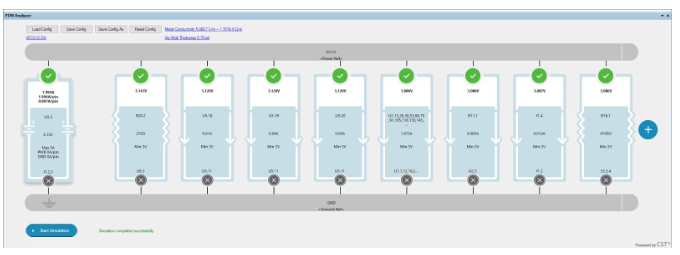
Ergebnisse von VCCO (3,3 V
Beispiel 3 Aufbau: PWR_IN (5V)
- Das SpiritLevel 5 V (Netzbezeichnung PWR_IN des J1 Steckverbinders) kann einfach analysiert werden, indem man PWR_IN als Source Power Net und 5 V als Load Power Net auswählt. Der PDN-Analyzer erstellt automatisch den DC-Pfad zwischen den zwei Netzen, darunter das Zwischennetz NetD1_2.

Einstellungen für den Pfad von NetD1-2 zu 5 V für PWR_IN (5 V
Die passiven Bauteile (S1.3-S1-2, S1.3-S1.1) zwischen NetD1_2 und 5 V sollten auf S1-3 bis S1-2 geändert werden, um Präzision und Genauigkeit zu gewährleisten und die in der folgenden Abbildung dargestellte Konfiguration zu erreichen.

Änderung der Kurzbezeichnungen zwischen S1-3
Analyse der Ergebnisse

Finale Konfiguration für PWR_IN (5 V

Ergebnisse für PWR_IN (5 V
PWR_IN = 5V: Demonstriert die Fähigkeit, ein anderes Netz bei Quelle und Masse mit einem Verlauf durch passive Komponenten zu verwenden (solche, die ausschließlich als Widerstand geformt werden können). Bei Pfaden, die durch aktive Komponenten verlaufen, müssen die Eingangs- und Ausgangspfade dieser aktiven Komponenten separat geformt werden. Der Pfad der Quelle- und Massenetze muss automatisch abgeleitet werden.
Hier können Sie erkennen, dass der Strom auf der Massefläche aufgrund des Stromflusses von 5 V nur maximal 11 µV erreicht, was im Kontrast zu 1,17 mV für VCCINT und 5,3 mV für VCCO steht. Dies hängt von der großen Massenfläche zwischen der Quelle und den wichtigsten Massen, U3 und U4, ab.
Beispiel für eine Batch-PI-DC-Analyse:
Im Batch-Modus können die Nutzer mehrere gespeicherte Konfigurationen aneinanderreihen und diese gesammelt ausführen. Die Arbeitsdateien und Ergebnisse dieser Durchläufe werden separat von anderen Ergebnissen im Ordner PDNAnalyzer_BatchResults und in einem Unterordner mit der entsprechenden Bezeichnung der Konfigurationsdatei gespeichert.
Aufsetzen & Start des Batch-Modus
- Machen Sie das PcbDoc in Designer zum aktiven Dokument und wählen Sie Tools >>PDN Analyzer (Batch Mode).
Die PDN Analyzer Batch Runner Oberfläche wird geöffnet. Die Fenster PDN Analyser und Results öffnen sich auch, wenn sie geschlossen waren. Keine der offenen Konfigurationen sind zu diesem Zeitpunkt von Bedeutung, da sie in einem separaten Fenster geöffnet werden. Sie sollten jedoch darauf achten, Ihre Arbeit zwischendurch zu speichern.

PDN Analyzer Batch Runner
- Klicken Sie auf die Schaltfläche Import Configs auf der oberen linken Seite, um den Dateibrowser zu öffnen, und gehen Sie auf den Ordner PDNAnalyzer_Config. In dem Browserfenster sollten nun Ihre Konfigurationsdateien dieser Sitzung angezeigt werden.

Auswahl mehrerer Konfigurationsdateien
- Verwenden Sie die Windows-Tastenkombination Umschalt+Auswahl oder Strg+Auswahl, um die Konfigurationen auszuwählen, die im Batch-Modus durchgeführt werden sollten, und klicken Sie anschließend auf Open. Die ausgewählten Konfigurationen werden daraufhin in den Batch Runner geladen.

Mehrere Konfigurationen geladen
Batch-Simulation und Ergebnisse
- Wählen Sie Run In Batch, um diese Simulationsreihe zu starten. Der Batch Runner hält Sie über den Fortschritt der Fertigstellung des Batchdurchlaufs auf dem Laufenden. Nach Abschluss sollte das Ergebnis der oben angezeigten Abbildung ähneln.
Die Arbeitsdateien und Ergebnisse für jeden Durchlauf werden im Ordner PDNAnalyzer_BatchResults in einem Unterordner mit der Bezeichnung der entsprechenden Konfigurationsdatei gespeichert.
- Wenn Sie auf die Schaltfläche View neben diesem Symbol klicken, können Sie die Ergebnisse einer bestimmten Simulation einsehen. Die Konfiguration öffnet sich daraufhin im Handumdrehen im PDN Analyzer und das Fenster Results sowie die Ansicht PcbDoc View werden entsprechend der festgelegten Optionen aktualisiert.

Batch-Simulationen erfolgreich abgeschlossen
ZUSAMMENFASSUNG
Nachdem Sie diese Beispiele durchgegangen sind, sollten Sie sich mit der Einrichtung, Speicherung, Ausführung und PI-DC-Analyse der PDN Analyzer Simulationen in Altium Designer auskennen. Der Designprozess ist ein weiter Weg mit vielen Unterbrechungen. Das Letzte, was Sie dann gebrauchen können, ist ein Neubeginn Ihres Designprozesses bei PDN Problemen. Wenn Sie die PI-DC-Analyse in Ihren Designprozess integrieren, vereinfachen Sie die Schritte zwischen Konzept und Produktion. Zu Beginn dieses Leitfadens haben wir Ihnen zwei Fragen gestellt:
- Wie stellen Sie derzeit sicher, dass der verwendete Kupferquerschnitt von den Spannungsquellen bis zu den Verbrauchern ausreicht?
- Stimmt der Spannungsbereich auf den einzelnen Lagen, damit die Verbraucher nicht unterversorgt sind?
Mit dem PDN-Analyzer werden diese Fragen beantwortet, bis Sie über einen physischen Prototyp oder langwierigen Simulationsprozess verfügen. Mithilfe einer robusten Simulationstechnologie von CST® legt die Erweiterung des PDN-Analyzers die Macht fortschrittlicher PI-DC-Analysetechnologie in die Hände jedes PCB-Designers, egal wie erfahren dieser auch sein mag. Der PDN-Analyzer powered by CST® vereinfacht die Identifizierung von Spannungsabfällen und Stromdichte im PCB-Layout. Die Optimierung Ihres PI-DC beim Design war noch nie einfacher mit dieser neuen Technologie in der einheitlichen Umgebung von Altium Designer.
ANHANG
Details zur Leitfähigkeit von Metallen
Wenn die Option Metal Conductivity ausgewählt wird, können Sie die Werte für die Leitfähigkeit für das im Design verwendete Metall festlegen (1/spezifischer Widerstand). Achten Sie auf die folgenden Punkte, wenn Sie Ihre Einstellungen vornehmen:
- Die Standardeinstellung geht von reinem Kupfer aus, das in der Regel über eine Leitfähigkeit von 5,88e7 S7m bei 25°C und einen Leitfähigkeitswärmekoeffizienten von 0,4 %/°C verfügt. Bitte beachten Sie, dass die Erhöhung der Kompensationstemperatur von 25°C auf 125°C (100°C Delta) die Simulationsleitfähigkeit beispielsweise um 40% auf 3,53e7 S/m senken kann.

Konfiguration der Leitfähigkeitseinstellungen für verschiedene Kupferarten
- Bei Kupfer für Leiterplatten entsprechen die Leitfähigkeitswerte laut Branchenlitertur eher dem Electro-deposited (ED)-Kupfermaterial, mit Messwerten von 4,7e7 S/m bei 25 °C und einem Wärmeausdehnungskoeffizient von 0,4 %/°C.
- Der grundlegende Temperaturkoeffizient für die Leitfähigkeit (oder Widerstandsfähigkeit) und/oder die Temperatur können angepasst werden, um die Metalleigenschaften eines Designs widerzuspiegeln. Die Sim Leitfähigkeit steht für den finalen Leitfähigkeitswert nach Berücksichtigung aller Parameter.
Wandstärke der Durchkontaktierung
Über die Schaltfläche Via Wall Thickness können Sie die Dicke der Hülse der Durchkontaktierung festlegen.
1. Das Hülsenmaterial entspricht dem Material, das im Formular Metal Conductivity angegeben wurde.

Wandstärke der Durchkontaktierung
Häufige Fehler und Warnungen bei der PI-DC-Analyse
Wenn die Quelle und die Masse mit verschiedenen Stromnetzen verbunden sind, werden Sie feststellen, dass der Signalpfad automatisch die Komponenten simuliert, welche die zwei Netze überbrücken. Normalerweise verfügen Sie über eine Reihe passiver Komponenten, allerdings sorgen unerwartet aktive Komponenten im Pfad zu einer mehrdeutigen räumlichen Anordnung, mehreren Netzen oder einem ungültigen Pfad. In einem solchen Fall werden Sie Umständen begegnen, in denen die räumliche Anordnung oder der Pfad nicht korrekt festgelegt werden kann. Dies führt in der Regel zu einem Fehler mit dem Titel Cannot set up IR drop topology, gefolgt von einem Exit Code -13 oder ähnlichem, wie nachfolgend dargestellt:

Häufige Fehler und Warnungen
Sollte das passieren, überprüfen Sie die Quell- und Zielnetze sowie die Bauelemente sorgfältig, damit der richtige Pfad von der Quelle zu allen Verbrauchern gefunden werden kann. Ein Beispiel dafür sehen Sie in Abb. 27. Dort verläuft der Pfad von der Quelle zum Verbraucher durch einen Spannungsregler. Das Analyseergebnis wird frühzeitig mit einer Fehlermeldung beendet (so wie in der Abbildung dargestellt). Richtig wäre an dieser Stelle, den Spannungsregler als Quelle festzulegen und darauf zu achten, dass PDN Analyzer nicht dazu gedacht ist, den Pfad durch aktive Bauelemente zu verfolgen.

Ein Pfad von der Quelle zum Verbraucher durch einen Spannungsregler – mit Fehlermeldung
Hinweis: Wenn Sie ähnliche Fehlermeldungen mit einem anderen Exit-Code sehen, wenden Sie sich bitte zur Problembehebung an den Altium Support.